Стриминговый сервис Disney Plus (или Disney+) наконец-то заработал в США и других странах. Большая часть контента Disney Plus подходит для всех членов вашей семьи, но не для всех. К сожалению, родительский контроль при запуске оставляет желать лучшего, как вы увидите ниже.
Кто такой пользователь Disney+?
Вы можете создать до семи профилей пользователей с подпиской Disney Plus . В общей сложности вы можете загружать неограниченное количество контента на 10 устройств и транслировать заголовки на 4 устройства одновременно.
Создавая профиль в первый раз, вы можете обозначить его как «Детский профиль». В противном случае это не так, и ограничений нет. Однако те, у кого есть детский профиль, могут видеть и смотреть только контент с рейтингом G, TV-Y, TV-Y7/Y7-FV или TV-G. Эта настройка распространяется на все устройства, на которых установлен Disney Plus.
Чтобы создать детский профиль на Disney+, вы должны уже создать обычный профиль. Как только это будет сделано:
- Нажмите на название текущего профиля .
- Выберите «Редактировать профили» .
- Выберите Добавить профиль .
- Затем выберите изображение для нового профиля.
- Введите Имя профиля .
- Переключить детский профиль .
- Выберите Сохранить .
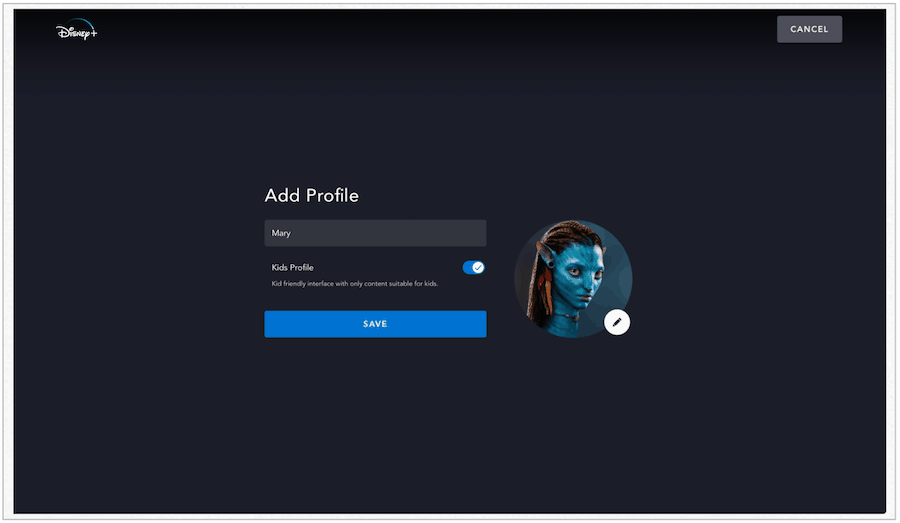
Сравнение профилей
Обычный и детский профили на Disney Plus выглядят по-разному при первом входе в систему. В то время как обычная учетная запись показывает ссылки на основные разделы службы, включая Disney, Pixar, Marvel, Star Wars и National Geographic, учетная запись для детей в основном выделяет только контент Disney. Однако вы все равно можете искать контент, не принадлежащий Disney, с помощью поисковой системы сервиса. Если у него рейтинг G, TV-Y, TV-Y7/Y7-FV или TV-G, он появится.
Вот посмотрите на главный экран детского профиля:
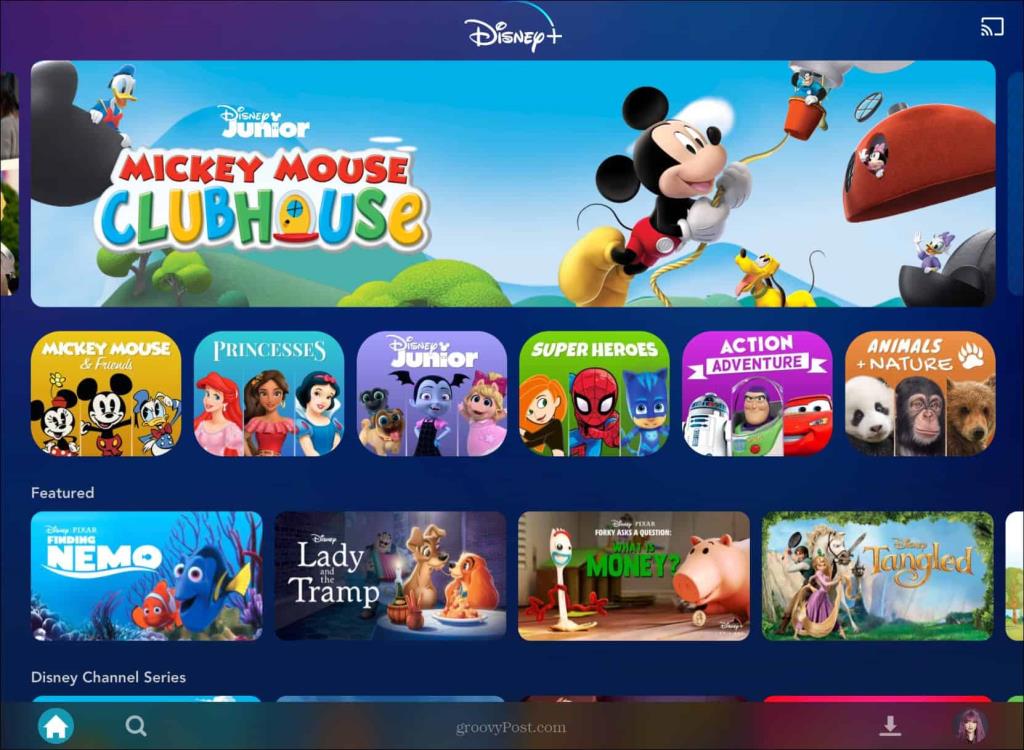
А вот и обычный профиль:
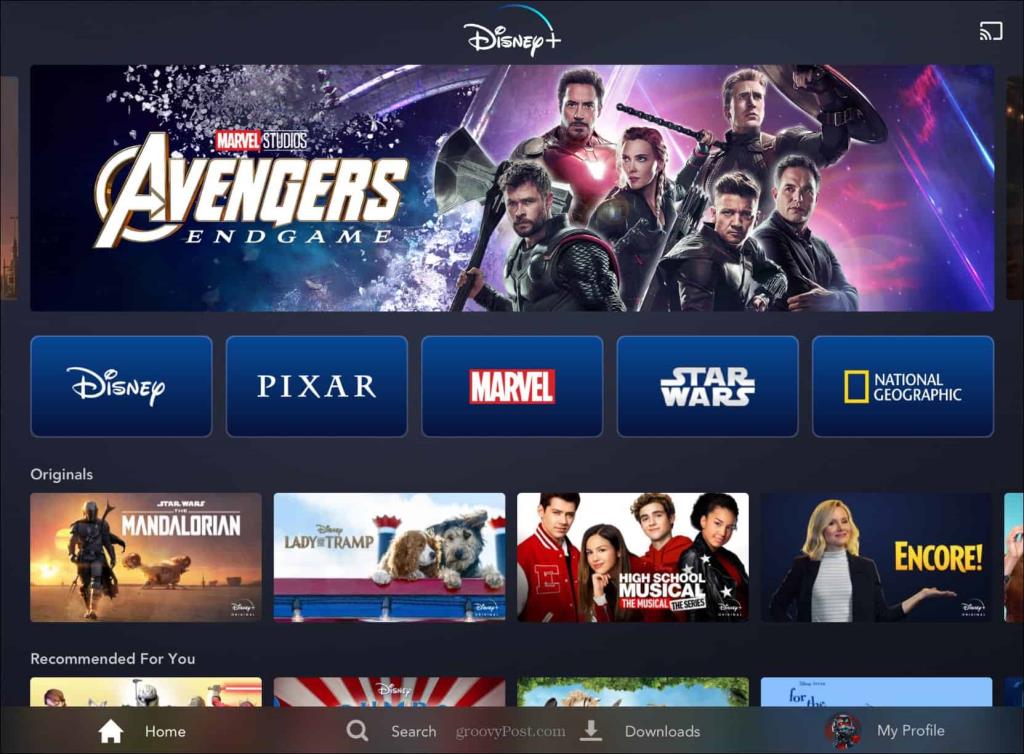
Самый большой недостаток - огромный
В отличие от таких сервисов, как Netflix , Hulu и Prime Video от Amazon , Disney Plus в настоящее время не имеет системы блокировки, пароля или PIN-кода, которая защищает обычную учетную запись от других. Таким образом, все, что нужно человеку с детской учетной записью для доступа к другому контенту, — это перейти на обычную учетную запись пользователя или настроить тип своего профиля. Другими словами, защиты нет.
Первые дни, конечно
Disney Plus не предлагает контент для взрослых, такой как «Игра престолов» от HBO или «Конец гребаного мира» от Netflix, поэтому нет никаких шансов, что кто-то, переключившийся с детской учетной записи, увидит чрезмерную кровь и наготу или услышит неприемлемое. слова. Но, имея возможность самостоятельно переключать учетные записи, ваш 5-летний ребенок может в конечном итоге посмотреть то, что ему не следует. Надеюсь, Дисней рано или поздно это изменит. Когда они появятся, мы сообщим вам.
Обновление: функции родительского контроля расширены!
С 23 февраля 2021 года Disney расширила возможности родительского контроля. Согласно объявлению Disney : «Disney+ добавила новый родительский контроль, в том числе возможность устанавливать ограничения на доступ к контенту для определенных профилей на основе рейтинга контента и возможность добавлять PIN-код для блокировки профилей с доступом к контенту для взрослых».
Перейдите в раздел « Редактировать профиль » приложения. Затем в разделе «Родительский контроль» выберите « Рейтинг контента » .
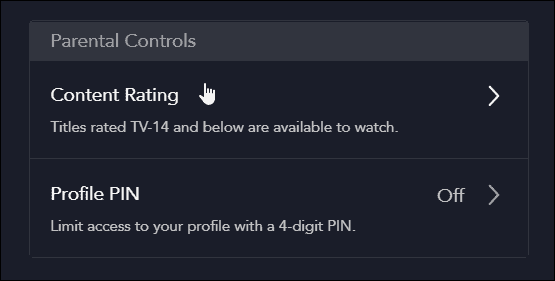
Там вы можете выбирать между различными возрастными диапазонами для контента. Теперь в элементах управления будут разные возрастные категории, включая настройки для 9+, 12+, 14+, 16+ и 18+.
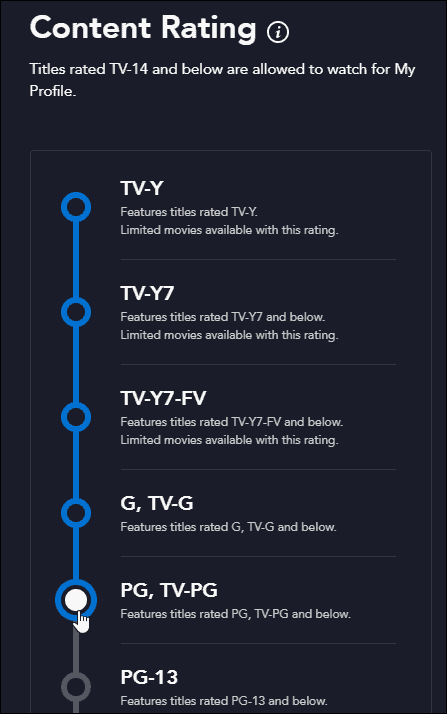
Ознакомьтесь с объявлением Disney, демонстрирующим новые настройки родительского контроля в Disney Plus.
Присоединяйтесь к веселью на Disney+
Услуга транслируется в разрешениях до 4K Ultra HD в Dolby Vision и HDR 10. Там, где это возможно, она также поддерживает звук Dolby Atmos. Это всего 7,99 долларов в месяц или 79,99 долларов в год. Или вы можете получить пакет Disney Plus , который включает Hulu (с рекламой) и ESPN+ за 13,99 долларов США в месяц. Или вы можете получить новый пакет , который предлагает Disney Plus, Hulu (без рекламы) и ESPN + за 19,99 долларов в месяц.
Disney Plus доступен на iPhone, iPad, Apple TV, мобильных устройствах Android и Android TV, в веб-браузерах и на устройствах Amazon, таких как Fire TV и Fire HD. Disney Plus также доступен на Chromecast, Chromebook, смарт-телевизорах Samsung и LG, устройствах Roku , PlayStation4, Xbox One и Windows 10 . Другими словами, он доступен везде, где есть потоковые сервисы.
В зависимости от того, когда вы настроите новый профиль пользователя, вам может понадобиться обновить настройки родительского контроля на Disney+ позже. Вам будет предложено сделать это, когда (или если) это потребуется.

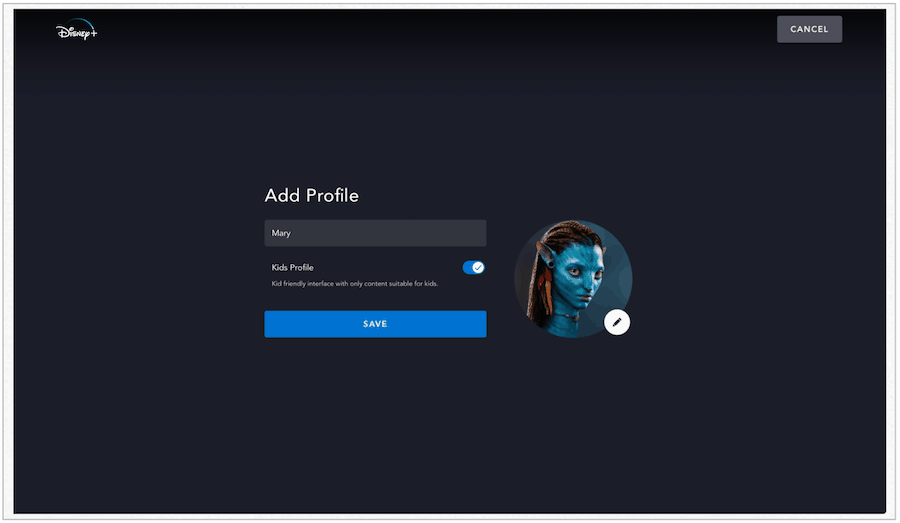
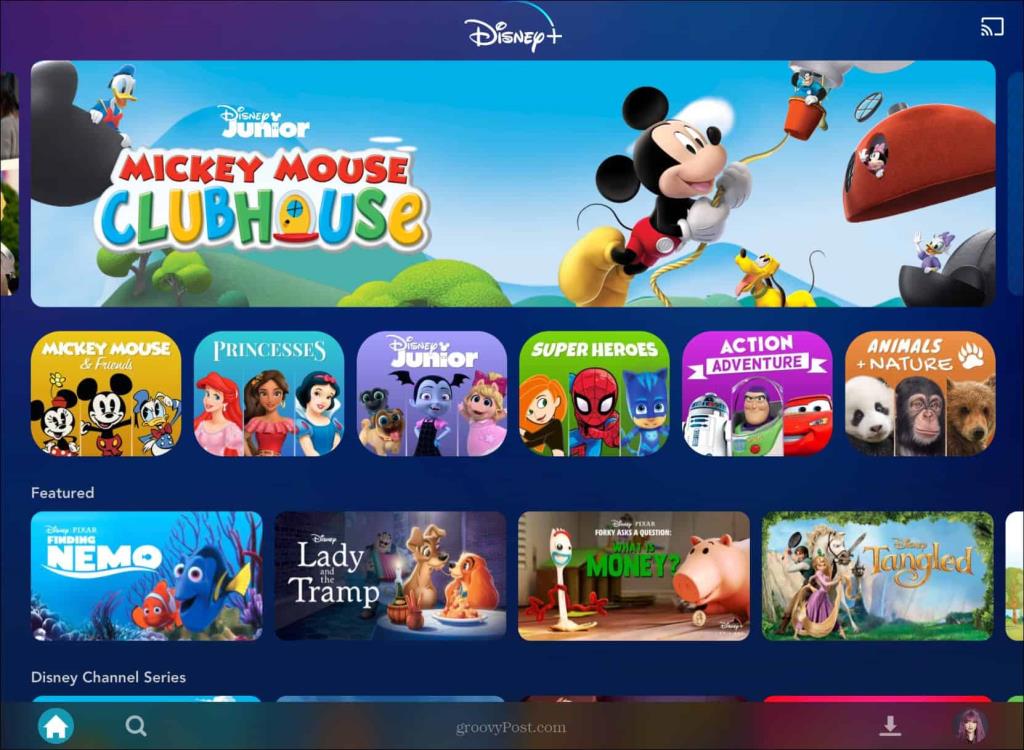
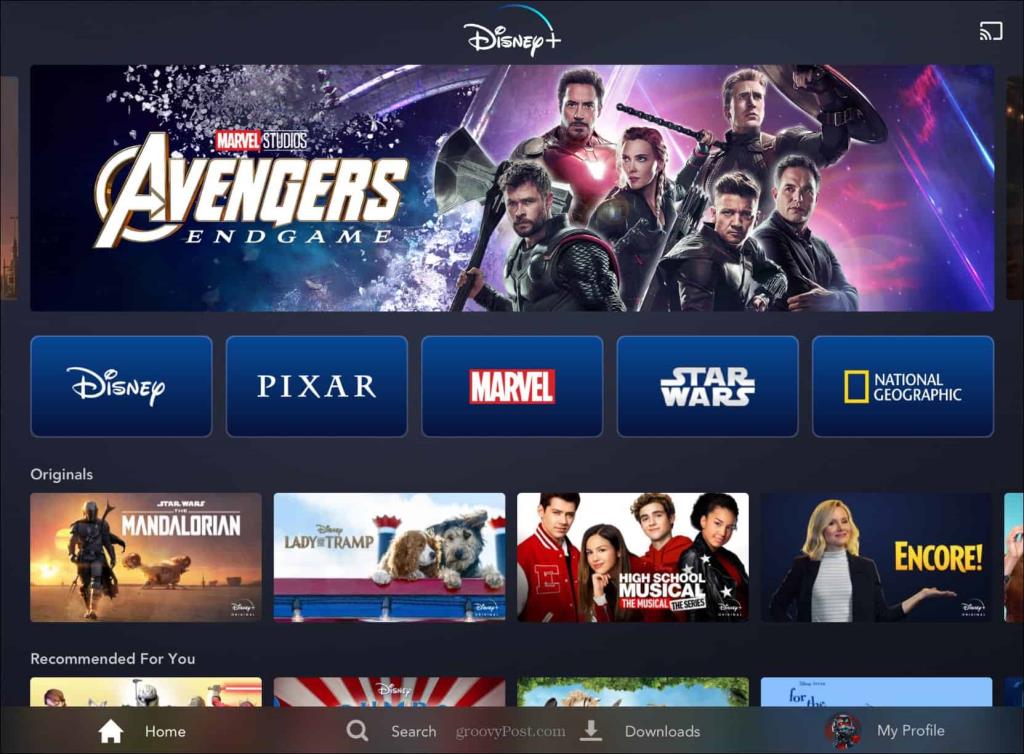
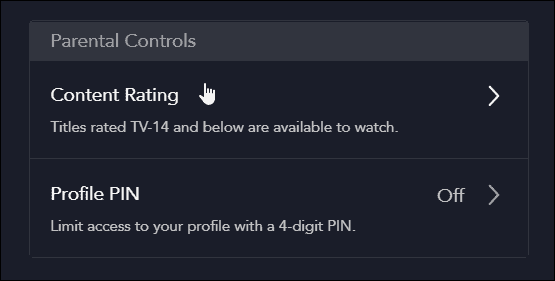
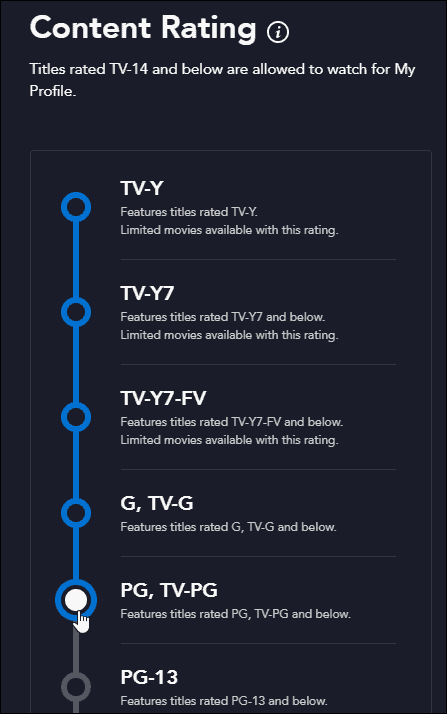

![Как решить проблему «Sims 4 Сим не спит»? [ПРОВЕРЕННЫЕ СПОСОБЫ] Как решить проблему «Sims 4 Сим не спит»? [ПРОВЕРЕННЫЕ СПОСОБЫ]](https://luckytemplates.com/resources1/images2/image-6501-0408151119374.png)


![Исправить Dungeon Siege 2 без указателя мыши [ПРОВЕРЕННЫЕ СПОСОБЫ] Исправить Dungeon Siege 2 без указателя мыши [ПРОВЕРЕННЫЕ СПОСОБЫ]](https://luckytemplates.com/resources1/images2/image-5004-0408151143369.png)

![Ваш компьютер или сеть могут отправлять автоматические запросы [ИСПРАВЛЕНО] Ваш компьютер или сеть могут отправлять автоматические запросы [ИСПРАВЛЕНО]](https://luckytemplates.com/resources1/images2/image-1491-0408150724646.png)
